O příspěvku
Videoanalýza v spektroskopii
Príspevok predstavuje netradičné využitie videoanalýzy, konkrétne s použitím voľne šíriteľného programu Tracker v oblasti spektroskopie, ktorej aplikácie nájdeme v astronómii a astrofyzike, kvantovej fyzike, chémii, či environmentálnej fyzike. Program Tracker obsahuje nástroje pre analýzu digitálneho záznamu spektra vo viditeľnej oblasti zachyteného na fotografii, Java applete alebo v reálnom experimente. Študent tak môže interaktívne a veľmi názorne skúmať termálne, emisné a absorpčné spektrá a krivky spektrálnej intenzity umelých (napr. lasery, žiarovky, žiarivky), alebo prirodzených svetelných zdrojov (napr. hviezdy, plyny), ale aj rôznych filtrov (napr. slnečné okuliare), čo má za následok zdokonalenie jeho predstavy a pochopenia, posilnenie významu spektroskopie a väzby medzi grafickou, tabuľkovou reprezentáciou a vizuálnym vnímaním spektier.
Úvod
Jedným z dôležitých a všeobecne uznávaných princípov, ku ktorým dospela didaktika fyziky (McDermottová [1], Redish [2]) za posledných 20 rokov, je, že väzby medzi pojmami, princípmi, ich formálnymi reprezentáciami a reálnym svetom sú zvyčajne po tradičnej výučbe veľmi slabé.
Mnohí učitelia si myslia, že neustálym upozorňovaním a uvádzaním súvislostí preberaného učiva s reálnym svetom sa tento problém sám vyrieši. Výsledky rozsiahleho didaktického výskumu však ukázali, že ilustračné príklady takýchto väzieb a súvislostí s detailnými vysvetleniami učiteľom nevedú k ich efektívnemu vytváraniu. Analógie, ktoré sú evidentné učiteľovi, študentom často nič nehovoria, pričom študenti na stredných, ale aj vysokých školách majú vážne problémy s interpretáciou vzorcov, grafov a schém a ich vzájomného prepojenia s reálnym svetom.
Videoanalýza patrí v súčasnosti medzi tie moderné didaktické prostriedky, ktoré dávajú možnosti opakovaného tréningu žiakov a študentov v interpretácii fyzikálneho formalizmu a jeho väzby na reálny svet. Pri využití videoanalýzy v aktívnom poznávaní fyziky študentom dochádza k odstráneniu mnohých miskoncepcií a k rozvoju dôležitých kľúčových kompetencií (viď napr. Beichner [3] alebo Redish [2]).
Základnými prostriedkami videoanalýzy sú: zariadenie schopné vytvoriť digitálny záznam (fotografia, video), napr. mobil, fotoaparát, kamera; ďalej špeciálny softvér pre videoanalýzu a samozrejme počítač. V súčasnosti existuje viacero komerčných aj bezplatných softvérov, ktorými túto videoanalýzu možno vykonať. Medzi komerčné patria napr. Videopoint, Loger Pro, IP Coach, z voľne šíriteľných je to Physics Toolkit, Vidshell, Viana a Tracker. V tomto článku opíšeme na konkrétnom príklade zo spektroskopie voľne šíriteľný program Tracker, ktorý možno využiť nielen na vysokej, ale aj na stredných školách v učive napr. z mechaniky, elektrostatiky, či optiky.
Videoanalýza spektra v Trackeri
Program Tracker (Stopár) bol a je vytváraný v rámci Open Source Physics projektu americkým fyzikom a učiteľom Douglasom Brownom [4] z Cabrillo College v USA, ktorého vzhľad po otvorení možno vidieť na obrázku 1.

Obr. 1: Vzhľad programu Tracker
V programe v hornom riadku nájdeme hlavnú ponuku (File, Edit, Video, …) a lištu nástrojov[1] s ikonami ![]()
![]() ... Ako väčšina softvérov na videoanalýzu obsahuje prednastavene v ľavej časti video okno, do ktorého sa načíta fotografia alebo video pozorovaného deja, napr. pohyb auta alebo emisné spektrum vodíka. Ďalej pravá časť obrazovky programu je rozdelená na grafické okno, v ktorom sa vytvára reprezentácia deja vo forme grafu a na tabuľkové okno obsahujúce údaje z grafu v tabuľkovej forme. Tieto dáta možno štandardným spôsobom pomocou myšky a jej pravého tlačidla pohodlne skopírovať napr. do Excelu.
... Ako väčšina softvérov na videoanalýzu obsahuje prednastavene v ľavej časti video okno, do ktorého sa načíta fotografia alebo video pozorovaného deja, napr. pohyb auta alebo emisné spektrum vodíka. Ďalej pravá časť obrazovky programu je rozdelená na grafické okno, v ktorom sa vytvára reprezentácia deja vo forme grafu a na tabuľkové okno obsahujúce údaje z grafu v tabuľkovej forme. Tieto dáta možno štandardným spôsobom pomocou myšky a jej pravého tlačidla pohodlne skopírovať napr. do Excelu.
V nasledujúcom podrobnejšie vysvetlíme postup pri videoanalýze spektra, konkrétne absorpčného spektra hviezdy Sírius, zaznamenaného Rainbow optics spektrometrom [5].
Tento spektrometer umiestnený na teleskope zaznamená digitálne obrázok spektra danej hviezdy (obr. 2), ktorý sme stiahli vo formáte jpg z webovskej stránky (Blackwell [6]). Na tomto obrázku si môžeme všimnúť, že na vodorovnej osi grafickej reprezentácie spektra vytvorenej spektrometrom – krivky spektrálnej intenzity, ku ktorej by mala viesť aj spektrálna analýza pomocou Trackera, je vlnová dĺžka uvedená v Ångströmoch (1 Å = 10´-10 m).
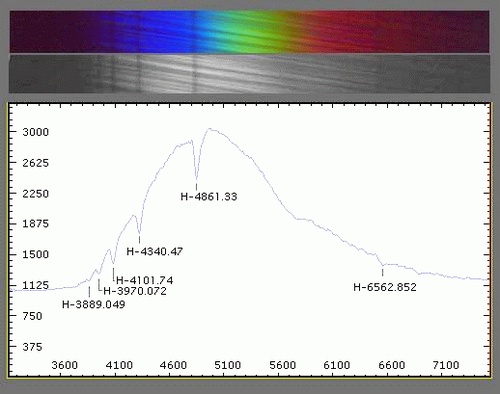
Obr. 2: Spektrum hviezdy Sírius spolu s jeho grafickou podobou
Postup spektrálnej analýzy pomocou Trackera je rozdelený do nasledovných krokov:
1. Načítanie obrázku, videa. Tento krok uskutočníme pomocou hlavného menu alebo lišty nástrojov. Štandardným spôsobom, na aký sme zvyknutí v operačnom systéme Windows, resp. programoch akým je MS Word, Excel, prejdeme do ponuky File a kliknutím zvolíme Open... a vyberieme z príslušného priečinka súbor obsahujúci obrázok spektra Síria. Alebo klikneme rovno na ikonu ![]() v lište nástrojov.
v lište nástrojov.
Dôležitá poznámka: Po načítaní obrázku alebo videa sa často grafické a tabuľkové okno zminimalizujú. Ak tak nastane, tak ich opätovné zviditeľnenie zabezpečíme buď cez hlavnú ponuku Windows kliknutím na Right View alebo jednoducho kliknutím na dvojicu drobných modrých trojuholníkov ![]() nachádzajúcich sa v pravom hornom rohu video okna.
nachádzajúcich sa v pravom hornom rohu video okna.
2. Kalibrácia spektra. Tento krok vykonáme pomocou nástroja calibration point pair. Aby Tracker vedel priradiť jednotlivým bodom spektra zodpovedajúcu vlnovú dĺžku je nutné vybrať dva body spektra, ktorých vlnovú dĺžku poznáme. Táto dvojica bodov so známou vlnovou dĺžkou sa nazýva dvojica kalibračných bodov (v ang. calibration point pair). Prejdeme do hlavnej ponuky Tracks (stopy) a postupne zvolíme New a Calibration Point Pair. Na obrazovke sa objaví nové malé okno s názvom Track Control, v ktorom je tlačidlo calibration A ![]() .
.
Dôležitá poznámka: Kvôli prehľadnosti kliknutím na tlačidlo calibration A a následne na položku Name... nazveme našu dvojicu kalibračné body. Dávanie mien použitým objektom výrazne sprehľadňuje prácu, keď pri analýze použijeme viacero rôznych nástrojov.
Potom súčasným držaním klávesy Shift a kliknutím vyberieme v polohe 3600 Å prvý kalibračný bod (pozri vodorovnú os v bode 3600 na obrázok 3), pričom nastavíme vlastnosti tohto bodu v lište nástrojov nasledovne: (1) v položke Axes kliknutím na šípky vyberieme možnosť len os X (X Only), a (2) do súradnice x vložíme 3600. Tento postup zopakujeme ešte raz, pričom uložíme a nastavíme druhý kalibračný bod do pozície 7100 Å. Mali by sme dostať situáciu ako na obrázok 3.
Ak nás zaujíma len kvalitatívny priebeh spektra, jeho kalibráciu (2. krok) môžeme vynechať.
Dôležitá poznámka: Ak nie sme spokojní s tým, ako sme uložili dané body, môžeme presnosť uloženia kalibračných bodov zvýšiť tak, že presunieme kurzor myši tesne vedľa daného kalibračného bodu, klikneme pravým tlačidlom a vyberieme, čo najväčšie zväčšenie obrázku, napr. 8.0x. Potom môžeme myškou bod presunúť do želanej pozície a vrátime zväčšenie do pôvodného stavu pomocou voľby To Fit alebo napr. zväčšenia 1.0x.

Obr. 3: Obrazovka počítača po vykonaní kalibrácie spektra
3. Analýza spektra. Tento finálny krok realizujeme pomocou nástroja Line Profile (čiarový profil). Opäť prejdeme do hlavnej ponuky Tracks (stopy) a postupne zvolíme New a Line Profile.
Dôležitá poznámka: Kvôli prehľadnosti pomenujeme tento čiarový profil spekrum Síria, takým istým spôsobom, ako to bolo v prípade kalibračných bodov.
Nakoniec súčasným držaním klávesy Shift, kliknutím a ťahaním od začiatku do konca spektra (myslíme tým čiarové spektrum na fotografii, ktoré je v šedej škále, pozri obrázok 4) vytvoríme fialovú čiaru, ktorej hrúbku (spread) nastavíme v lište nástrojov na 10. Tým dostaneme finálnu obrazovku programu ako na obrázku 4.
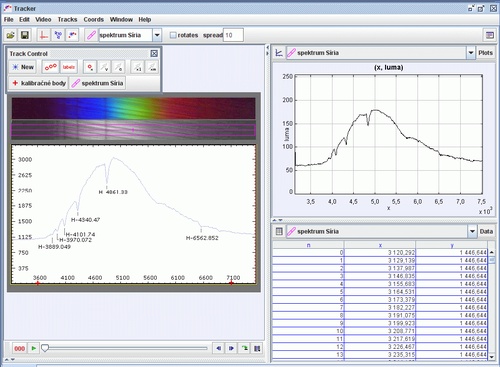
Obr. 4: Výsledok spektrálnej analýzy pomocou Trackera
Ako môžeme vidieť program, Tracker v grafickom okne vytvoril vlastnou analýzou identickú krivku spektrálnej intenzity zodpovedajúcej spektru hviezdy Sírius ako Rainbow Optics spektrometer. Kliknutím na krivku môžeme odčítavať súradnice vybraného bodu, ktoré môžeme vidieť aj v tabuľkovej časti Trackera. Po vykonaní všetkých troch krokov tak môže študent interpretovať získaný graf, napr. čo vlastne znamená získaná krivka; čo na nej znamená globálne maximum, ale aj lokálne minimá, atď. Veľmi vhodným sa podľa našej skúsenosti javí u študentov, ktorí už zvládli tento algoritmus analýzy v Trackeri, požiadať pred každou analýzou spektra o predikciu krivky. Tým sa rozvíja nie len grafická gramotnosť študentov, ale aj prepojenie medzi reálnym obrázkom spektra a zodpovedajúcou krivkou spektrálnej intenzity.
Využitie spektrálnej analýzy pomocou Trackera
V predchádzajúcej časti článku sme popísali analýzu spektra na základe digitálnej fotografie. Tento istý postup možno taktiež aplikovať aj na zoskenovaný obrázok spektra z knihy, alebo obrázok získaný z Java appletu pomocou funkcie Print Screen. Ďalšou možnosťou je urobiť videozáznam alebo fotografiu spektra z reálneho školského experimentu, napr. pozorovanie emisného spektra vodíka, ktoré je na obr. 1. Pomerne jednoducho zrealizovateľný experiment je podrobne popísaný spolu s ďalšími príkladmi netradičného, inovatívneho využitia videoanalýzy v publikácii Brown & Cox [7].
Z pohľadu tematického zamerania možno spektrálnu analýzu pomocou Trackera využiť v optike (interferencia a difrakcia), kvantovej fyzike (kvantové prechody), atómovej fyzike a fyzikálnej chémii (chemické zloženie hmoty), v termodynamike (teplota telies), relativite (Dopplerov posun), astronómii (charakteristiky hviezd), resp. environmentalistike („zloženie“ umelých a prirodzených zdrojov).
V úvode článku sme spomenuli viacero softvérov, ktoré dokážu vykonať videoanalýzu, preto na záver vymenujeme praktické aj pedagogické dôvody prečo naša voľba padla na program Tracker:
• je voľne dostupný softvér, ktorý sa stále inovuje
• je priamo spustiteľný z webovej stránky autora bez nutnosti inštalácie (Brown [4])
• prakticky nezávislý na operačnom systéme, pretože bol vytvorený v jazyku Java
• má veľmi jednoduché a intuitívne ovládanie
• dáva možnosť pracovať so slovenskou verziou programu[2]
• poskytuje pohodlné kopírovanie údajov[3] napr. do Excelu
• dáva možnosť matematicky modelovať skúmané deje
• poslúži ako matematicko-grafický editor, keďže vie vykresliť graf ľubovoľnej funkcie, jej derivácie a druhej derivácie
• poskytuje možnosť jednoduchej virtuálnej reality, t.j. do fotografie, resp. videa sa dá vložiť jednoduchý objekt, ktorého pohyb sa dá modelovať kinematicky alebo dynamicky a ktorý sa bude pohybovať súčasne so skutočnými objektmi vo videu; napr. z fotografie šikmej veže v Pise možno vyrobiť video a reálnu animáciu dokopy, kde bude padať napr. modrá gulička, modelovaná buď kinematicky – cez funkciu polohy alebo dynamicky cez Newtonove zákony a študent si môže priamo vo videu pozrieť ako objekt padá a v tabuľke a v grafe zistiť číselne polohy a rýchlosti objektu
• dáva možnosť vykresliť v analyzovanom videu vektory rýchlosti, zrýchlenia, hybnosti, sily
• vie vykonávať spektrálnu analýzu videí a fotografií, ktorú sme tu rozobrali
Literatúra
[1] McDermott, L.C.: Oersted Medal Lecture 2001:Physics Education Research—The Key to Student Learning, Am. J. Phys. 69, 1127-1137, 2001
[2] Redish, E.F., Teaching Physics, John Wiley & Sons, New York, 2003
[3] Beichner, R., The Impact of Video Motion Analysis on Kinematic Graph Interpretation Skills, Am. J. Phys., 64, 1272-1277, 1996
[4] Brown D.: Tracker – Video Analysis and Modeling Tool, 27.08.2008, http://www.cabrillo.edu/~dbrown/tracker/
[5] Rainbow optics spectrometer, 21.08.2008,
http://www.starspectroscope.com/
[6] Blackwell, J.A., Regulus! Astronomy Education, Astronomy Newsletter: Spectro-scopy, 27.08.2008, http://www.regulusastro.com/regulus/spectra/index.html
[7] Brown D. a Cox, A.J.: Innovative Use of Video Analysis. In: Physics Teacher, 2008, prijaté na publikovanie
[1] Toto menu a lišta s ikonami majú veľmi podobný význam ako napr. tie v programe MS Word.
[2] Slovenská verzia programu by mala byť dostupná v septembri 2008.
[3] Tradičné klávesové skratky CTRL+C (kopírovať) a CTRL+V (vložiť).